Якщо ви коли-небудь встановлювали програму і раптовознайдені певні типи файлів, що відкриваються разом із ним замість того, що у вас було раніше, це може бентежити і дратувати. Сьогодні ми розглянемо, як можна контролювати, які програми відкривають певні типи файлів на вашому комп’ютері.
Проблема
Ви нарешті з'ясували Windows 7 таслухати улюблені пісні на Windows Media Player, і все чудово. Потім ви вирішите встановити iTunes, тому що ви щойно отримали iPod у подарунок. Після встановлення ви зрозумієте, що піктограми у вашій музичній папці виглядають по-різному, і вони за замовчуванням відкриваються з iTunes замість WMP ... що сталося?
Поки ви встановлювали iTunes, можливо, у вас немаєзауважив, що він встановлює себе як програвач за замовчуванням для всіх аудіофайлів, якщо не зніміть цю опцію. Така ситуація може трапитися з усіма різними програмами та типами файлів. Використовуючи функцію "Установити програми за замовчуванням" в Windows 7 та Vista, ви можете отримати контроль над тим, які програми пов'язані з кожним типом файлів.
![sshot-2009-10-28- [01-42-19] sshot-2009-10-28- [01-42-19]](/images/controlpanel/beginner-geek-set-default-programs-in-windows-7-and-vista.png)
Встановити програми за замовчуванням
Щоб отримати доступ до функції "Установити програми за замовчуванням", натисніть кнопку "Пуск" та натисніть "" Програми за замовчуванням.
![sshot-2009-10-28- [00-49-01] sshot-2009-10-28- [00-49-01]](/images/controlpanel/beginner-geek-set-default-programs-in-windows-7-and-vista_2.png)
Натисніть на Встановіть програми за замовчуванням.

Перегляньте кожну програму і вирішіть, чи бажаєте ви встановити програму за замовчуванням для відкриття всіх типів файлів, які вона може відкрити.

Або ви можете вибрати, які типи файлів пов’язатикожна програма з. Як і в цьому прикладі, ми вибираємо Foobar2000 як програми за замовчуванням лише для певних типів аудіофайлів, тоді як VLC та WMP відкривають інші.
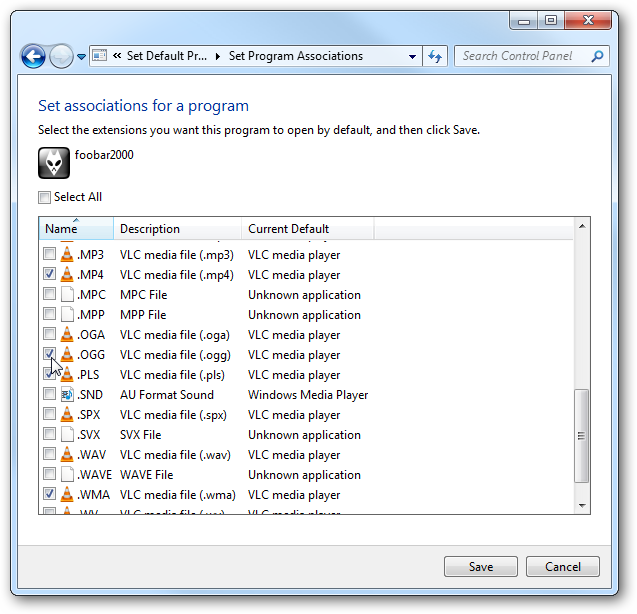
Ви також можете зайти та пов’язати типи файлів ізрізні програми, наприклад, у цьому прикладі VLC відкриває файли WMV, і ми хочемо змінити його на Windows Media Player. Ви можете виділити тип файлу та натиснути на Змінити програму кнопку або просто двічі клацніть по ній.

Виберіть програму зі списку у розділі Рекомендовані або Інші програми або перейдіть до місця розташування певного додатка, якщо його немає в списку. Зауважте Завжди використовуйте обрану програму, щоб відкрити такий файл прапорець позначено сірим кольором, тому що ми йдемочерез Установити програми за замовчуванням, щоб перейти до екрану "Відкрити". Windows припускає, що зміни є постійними через маршрут, який ми взяли сюди, і сірий.
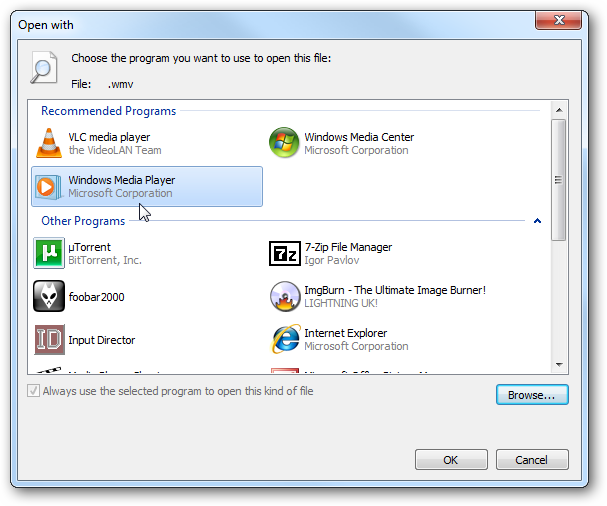
Якщо ви клацніть правою кнопкою миші на файл і перейдіть до Відкрити с за допомогою контекстного меню ...

Поле не виділено сірим кольором, і ви можете вирішити, чи буде він завжди відкривати такий тип програми чи ні.
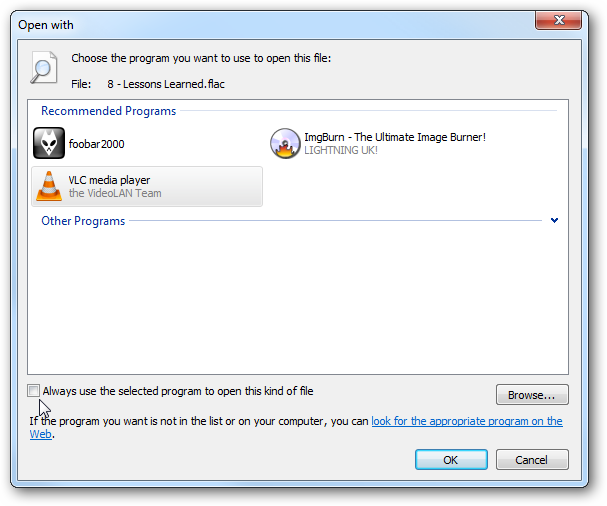
У розділі Встановити програми за замовчуванням ви також можете змінитиНалаштування автовідтворення при вставці носія або пристроїв, таких як флешка. Наприклад, ви можете налаштувати DVD-диски, щоб вони завжди відкривались у програвачі Media Player та музичних компакт-дисках, щоб запитувати вас кожен раз. Ви також можете вимкнути його, знявши прапорець Використовуйте функцію автоматичного відтворення для всіх носіїв та пристроїв.

Якщо у вас встановлено запит, коли ви введете скажіть DVD ... Відкриється автоматичне відтворення, і ви можете вибрати, з чим його відкрити. Ви також можете отримати доступ до наведених вище параметрів, натиснувши кнопку Перегляньте інші параметри автовідтворення на панелі керування.

Ще одна прикольна утиліта для управління асоціаціями файлів - це редактор програм за замовчуванням, який ми розглянули раніше. Це дасть вам усі варіанти, які ми щойно розглянули, та багато іншого.
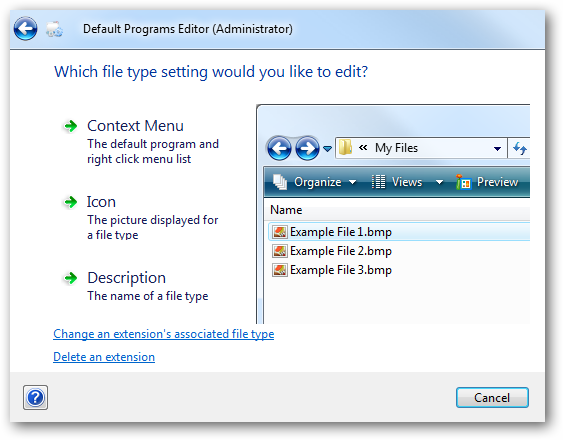
Це повинно допомогти вам почати вирішувати, які програми ви хочете використовувати для різних типів файлів. У цьому підручнику ми зосередилися на музичних та кінофайлах, але він працює однаково для будь-якого типу файлів.








